PADS的使用
2023-12-13 23:16:24
一、PADS常规操作
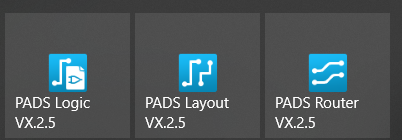
??PADS安装好了之后,主要使用下面三个软件:
- Logic:画原理图文件,也可以使用OrCAD导入
- Router:PCB元器件布局
- Layout;PCB布线
1.1 常用快捷键
??点击鼠标滚轮,向上放大,向下缩小界面。可以用Ctrl+滚轮放大缩小
| 快捷键 | 功能 |
|---|---|
| W | 布线宽度 |
| Q | 快速测量 |
| U | 切换单位 |
| G | 设计栅格 |
| T | 透明显示切换 |
| Z* | 设置和获取当前层 |
| F2 | 布线 |
| GD | 显示栅格 |
| SS | 检索并选中元件参数名 |
| PO | 解除敷铜 |
| DO | 显示过孔内层 |
| Ctrl+S | 保存 |
| Ctrl+L | 对齐元器件 |
| Ctrl+I | 任意角度旋转元件 |
| Ctrl+F | 元器件翻面 (镜像) |
| Ctrl+E | 移动 |
| Ctrl+A | 全选 |
| Ctrl+Q | 打开元件属性 |
| Ctrl+R | 旋转90度 |
| Ctrl+B | 将整个PCB区域置于屏幕可视范围内 |
| Ctrl+Enter | 进入选项设置 |
| Alt+Enter | 元器件特性的快捷键 |
| Alt+B | 翻转180度 |
| 连线时Shift+左键 | 添加过孔 |
| Shift+左键 | 点击导线全选当前网络线路 |
1.2 Logic相关设置
-
菜单栏空白处右击可以选择工具栏
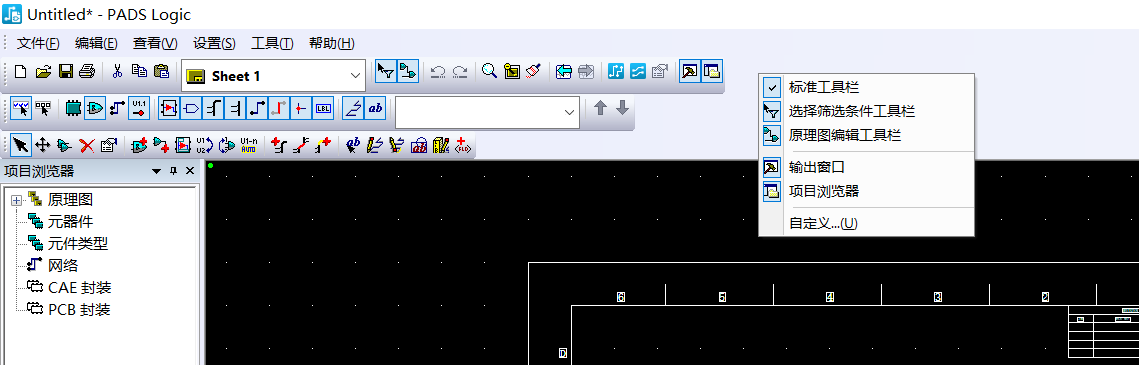
-
工具->选项,进入选项设置
??首先常规设置,主要是栅格设置最好是50的倍数,栅格就是移动元件的最小距离。然后就是一个备份文件,PADS运行可能崩溃,可以找到之前的文件
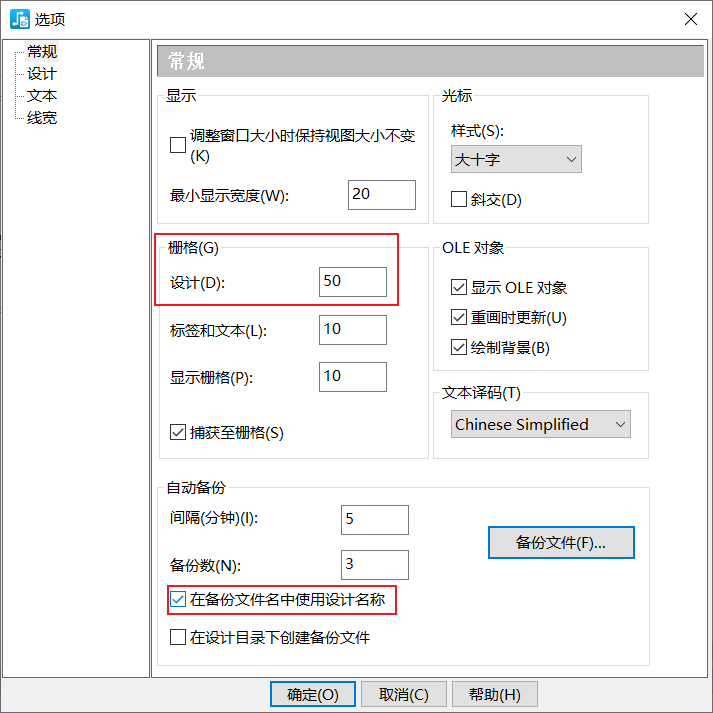
??然后是设计,主要是页面大小打印参考,还有下面的勾选
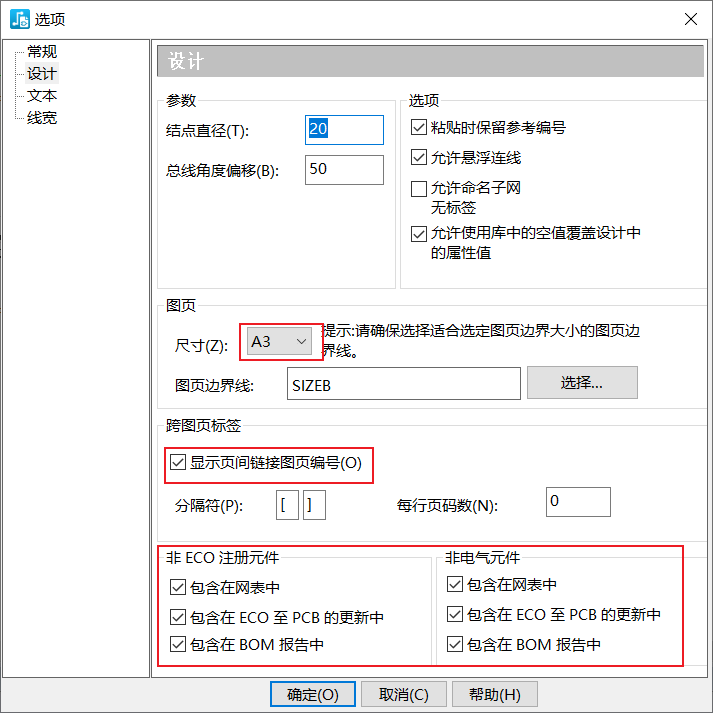
-
设置->显示颜色,可以根据喜好设置背景和元素颜色

二、Logic库操作
2.1 逻辑库
- 文件->库,打开库管理器
??1.修改文件名会卡死,输入法->设置->常规->兼容性(打开)
2.2 封装库
2.3 元件库
文章来源:https://blog.csdn.net/weixin_44567668/article/details/134979034
本文来自互联网用户投稿,该文观点仅代表作者本人,不代表本站立场。本站仅提供信息存储空间服务,不拥有所有权,不承担相关法律责任。 如若内容造成侵权/违法违规/事实不符,请联系我的编程经验分享网邮箱:veading@qq.com进行投诉反馈,一经查实,立即删除!
本文来自互联网用户投稿,该文观点仅代表作者本人,不代表本站立场。本站仅提供信息存储空间服务,不拥有所有权,不承担相关法律责任。 如若内容造成侵权/违法违规/事实不符,请联系我的编程经验分享网邮箱:veading@qq.com进行投诉反馈,一经查实,立即删除!